发布时间:2024-07-16 11:32编辑:91下载站阅读:0次我要评论(0)
很多小伙伴之所以喜欢使用腾讯会议软件,就是因为在腾讯会议软件中,我们可以根据自己的需求对软件中的设置进行更改。有的小伙伴在使用腾讯会议时可能会出现需要单独录制一份会议音频文件的情况,这时我们该使用什么工具满足该需求呢。其实在腾讯会议软件中,我们只需要在会议的设置页面中开启云录制中的“同时录制音频文件”功能即可。下方是关于如何使用腾讯会议手机版设置同时录制音频文件的具体操作方法,如果你需要的情况下可以看看方法教程,希望小编的方法教程对大家有所帮助。
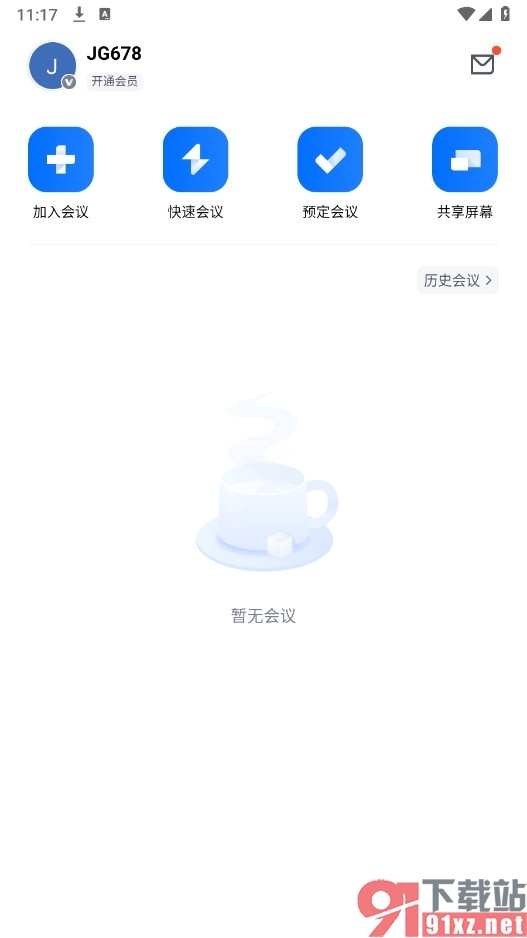
1、第一步,我们先点击打开手机上的腾讯会议软件,然后在腾讯会议页面中再点击“加入会议”选项
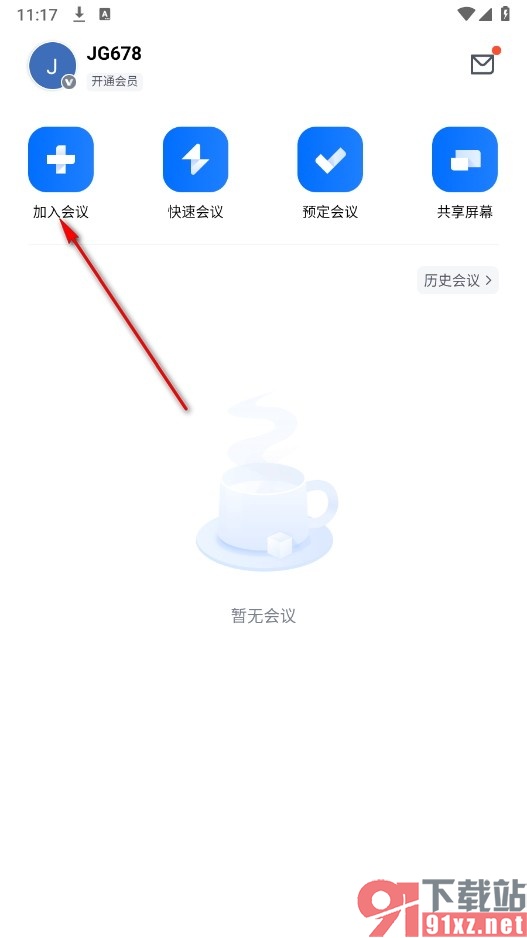
2、第二步,输入会议号,进入线上会议页面,然后在该页面中找到并点击打开“更多”选项
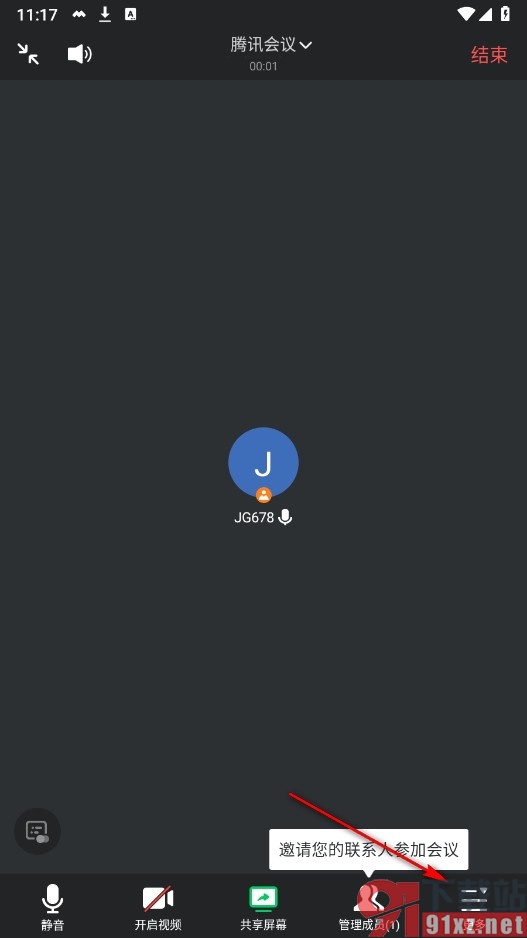
3、第三步,接着我们在“更多”的菜单列表中找到“设置”选项,点击进入腾讯会议的设置页面
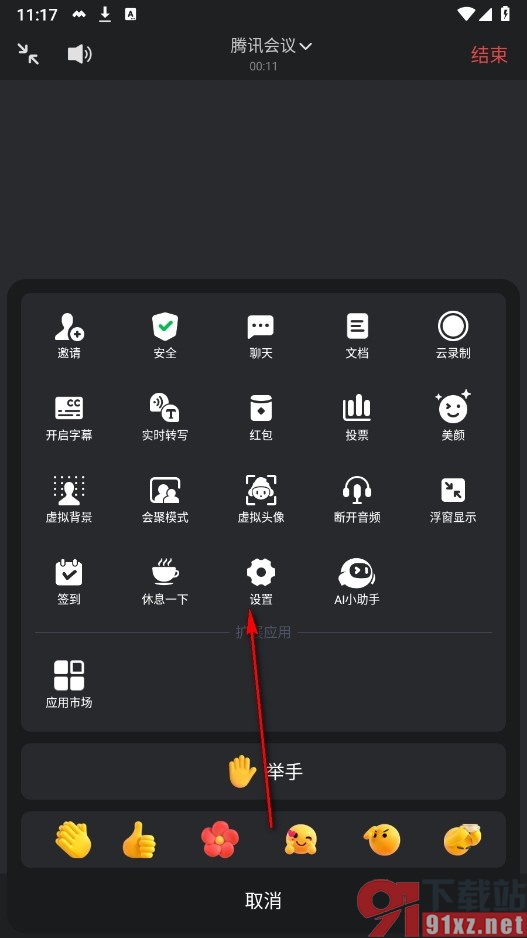
4、第四步,进入设置页面之后,我们在该页面中找到“云录制”选项,点击打开该选项
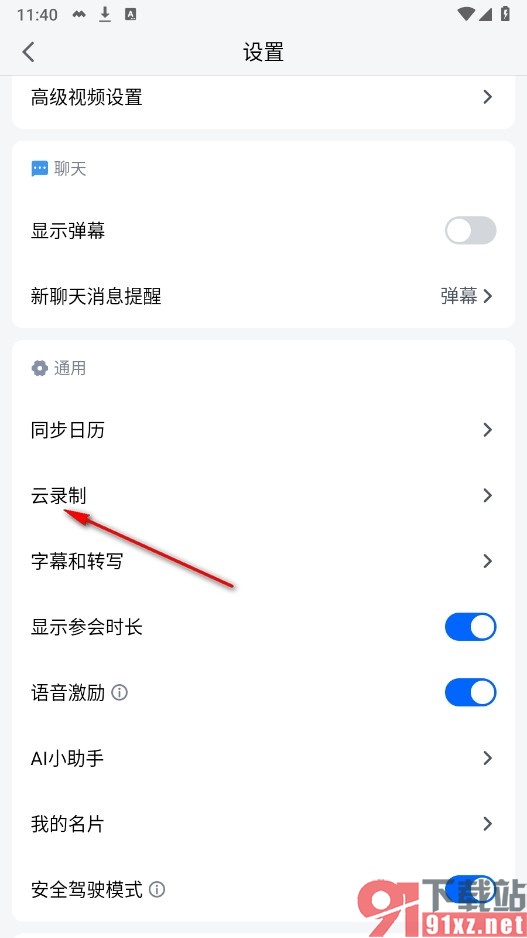
5、第五步,最后在云录制页面中,我们找到“同时录制音频文件”选项,直接点击打开该选项的开关按钮即可
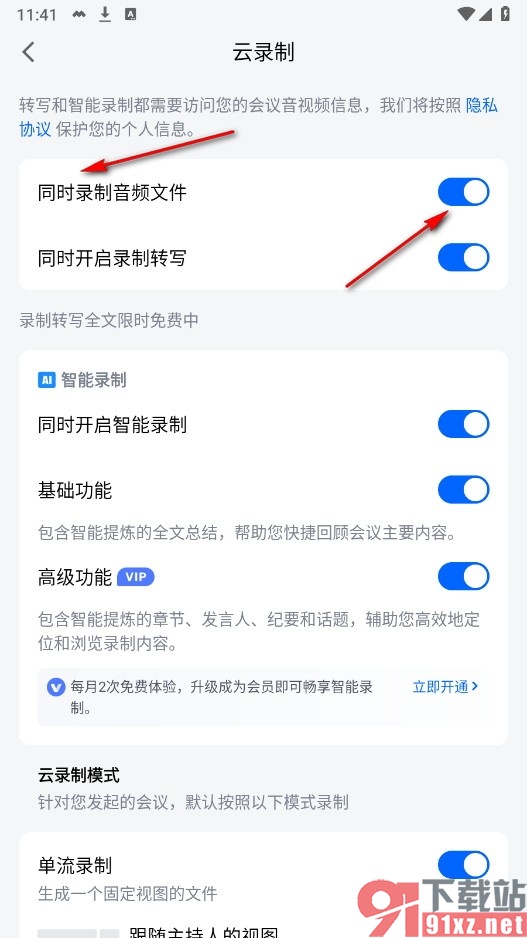
以上就是小编整理总结出的关于腾讯会议手机版设置同时录制音频文件的方法,如果有的小伙伴想要在使用腾讯会议软件时通过设置开启云录制时声音的录制功能,可以选择使用上述方法在腾讯会议中进行设置,感兴趣的小伙伴快去试试吧。
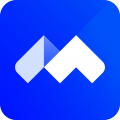
大小:126.70 MB版本:v3.35.1.436环境:Android